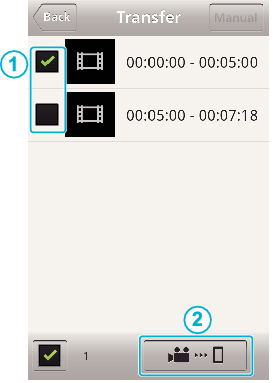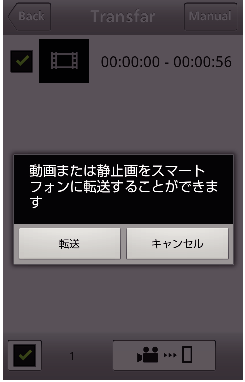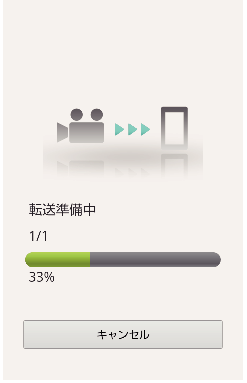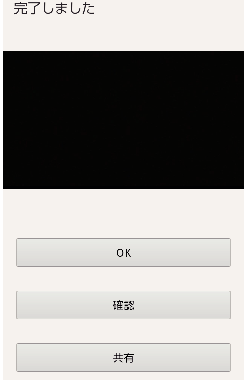AVCHD形式で撮影された動画をスマートフォンに転送します。
-

- Wi-Fiを使う
- スマートフォンアプリケーションを使う
-
動画(AVCHD形式)を転送する
動画(AVCHD形式)を転送する
転送する動画は、以下の形式に変換されます。
項目 |
内容 |
|
|---|---|---|
|
システム |
MP4 |
|
|
Video |
コーデック |
H. 264/MPEG-4 AVC Baseline Profile |
|
解像度 |
1280×720 (3.6Mbps) |
|
|
フレームレート |
30p |
|
|
Audio |
符号化方式 |
AAC |
|
サンプリングレート |
48kHz |
|
|
ビット数 |
16 bit |
|
|
チャンネル数 |
2 ch |
|
マニュアル転送
転送する動画の長さを、手動で指定することができます。
手順5で、 "MANUAL"をタッチします。
開始点に、転送する動画の開始時間を入力します。
次に転送したい動画の長さをスライダーバーで指定します。(10秒-300秒)
次に転送したい動画の長さをスライダーバーで指定します。(10秒-300秒)
設定内容を確認したら "転送"をタッチし、もう一度 "転送"をタッチします。
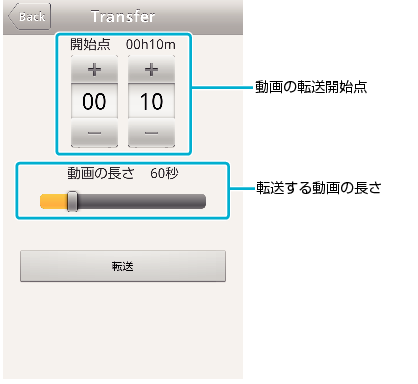
動画の転送開始点(分・秒)は、 "+" "-"をタッチして選択します。
転送する動画の長さは、スライダーバーで調節します。
転送する動画の長さが長いと、転送に時間がかかります。

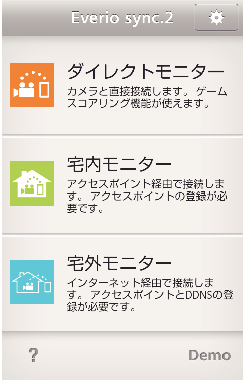
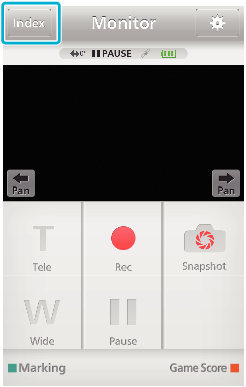

 )をつけ、右下の転送マークアイコン(
)をつけ、右下の転送マークアイコン(  )をタッチする
)をタッチする